3DsMAX彩筆建模教程分享!
3DsMAX彩筆建模教程分享!3Dx max是一款功能非常強大的三維模型制作軟件,利用該軟件我們可以制作任何你能夠想到的模型,在模型創建時方法靈活多樣,今天,小編就和大家講講3DsMAX彩筆建模教程分享,希望能幫助到有需要的人。

3DsMAX彩筆建模教程分享!
首先,我們在max基本幾何體里面找到圓柱體。在TOP(頂)視圖中創建一個如下圖的一個圓柱。
第二步,我們轉到前視圖編輯。給模型在修改器中添加編輯多邊形。選擇模型右鍵在彈出的菜單中選擇“連接”,參數圖下圖。
第三步,選擇模型的頂部,我們把這個頂部做成鉛筆的上面,在編輯多邊形命令子命令下旋轉“多邊形”,如下圖步驟,點擊插入命令。

第四步,我們選擇模型的下面。在編輯多邊形里面選擇點,然后縮小。如圖:
第五步,繼續選擇面,然后選擇“擠出”命令,如下圖這樣.
第六步,我們返回左視圖看下效果,然后繼續編輯。選擇線,“連接”命令增加線。
第七步,同樣如此,我們在筆身部門添加線連接命令。上面筆頭如此添加線。參數如圖所示。

第八步,到了這里。小鉛筆有了些形態啦,但還沒有完成哦,我們觀察效果圖,小鉛筆頭部造型,我們稍微改動下我們這個小鉛筆的頭部,小鉛筆頭部是上細下粗的,所以我們繼續制作,看下圖。我們選擇頂層的點,稍微收縮一下頂部。
鉛筆的模型就這樣制作完成啦!下面我們就要給模型上材質啦!但我們在上材質之前為了方便我們可以給模型一個編輯網格。這樣上材質可以方便些。
第九步,我們選擇一個好看的筆身貼圖。打開材質編輯器,快捷鍵為M。我們可以把鉛筆分為四個個部門上材質。筆頭、筆身、筆尖和鉛筆芯。
第十步,我們最后給模型加一個平滑命令。來看看效果
一個小鉛筆就完成啦,大家學會了嘛,最后可以多復制出來幾個隨意擺放些,也可以變化些顏色哦~~~
本期的3DsMAX彩筆建模教程分享!就分享結束啦,如果需要更多建模教程,可以搜索繪學霸。在此,小編給大家推薦繪學霸的3D模型大師班,對建模感興趣的朋友可以來繪學霸咨詢喔。
全部評論


暫無留言,趕緊搶占沙發
熱門資訊

3dmax模型消失的原因及解決方法!

3Dmax軟件設置坐標軸的顯示大小有什么方法?...

C4D單獨渲染模型有哪些步驟?

王氏教育集團學員專訪合集(3D)

3dmax如何把2018改成中文版?

【ZBrush教程】如何在ZBrush中實現模型的移動和縮放?...

C4D多個攝像機應該如何渲染?
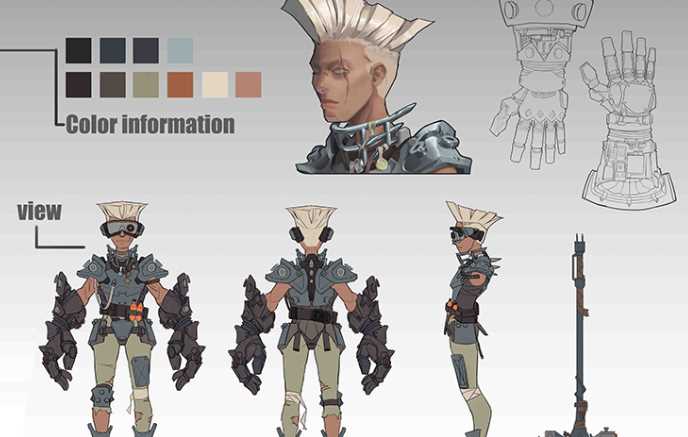
從c4d中導出psd格式文件有什么方法?

c4d模型設置選集有什么方法?








